u盘恢复工具,小编告诉你怎么恢复数据
分类:U盘教程 发布时间:2017-11-18 10:59:34
作为一款使用率极高的移动存储设备,U盘经常被插到电脑上读写各种数据,一不小心就会在读写的过程中写入病毒,导致U盘无法正常使用,数据也异常走失。那么清理病毒后该怎么恢复U盘的数据呢?小编告诉你们,使用u盘恢复工具来进行恢复,具体的操作u盘恢复工具方法,来看看下面的教程。
伴随着电脑应运而生的U盘,带给了人们很多的便利,有时候,我们会将U盘中重要的数据误删,那么,有没有方法可以恢复已被删除的数据呢?那是必须的,只需一个工具,几步简单的操作,就可以轻松找回,下面就是小编给大家带来的u盘恢复工具的操作方法。
u盘恢复工具
首先,下载U盘数据恢复工具“互盾数据恢复软件”
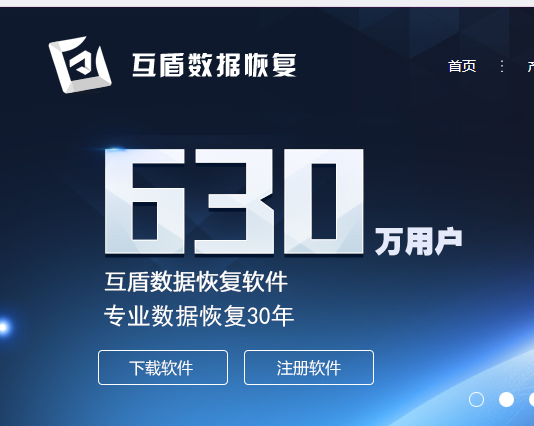
恢复数据系统软件图解1
下载完成后安装并运行软件,鼠标放在界面中任意功能上都可以看见相应的恢复详情,在这里请选择“U盘手机相机卡恢复”功能。
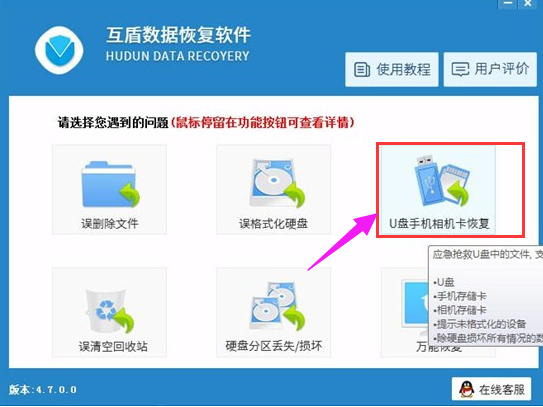
恢复数据系统软件图解2
选择要扫描的磁盘分区,鼠标选中后,点击“下一步”
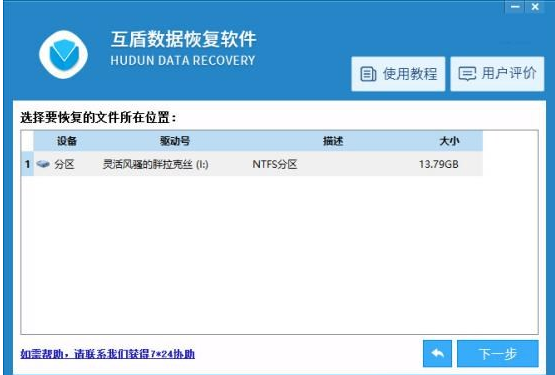
恢复工具系统软件图解3
软件自动的操作,进行U盘数据恢复,扫描U盘中误删除的文件。
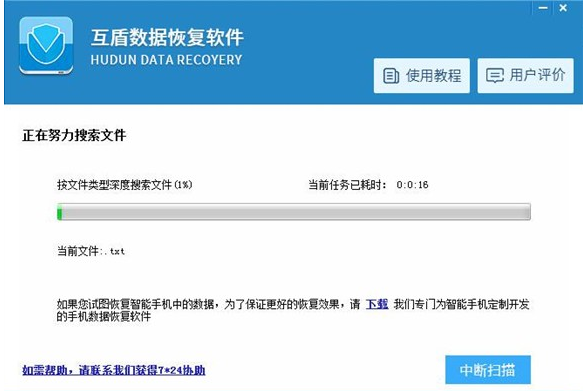
u盘恢复工具系统软件图解4
请耐心等待文件扫描结束,在扫描结果中找到要恢复的文件,在左侧格式文件夹中选择要恢复文件的格式,然后点击查看,选中要恢复的文件,点击“下一步”即可。
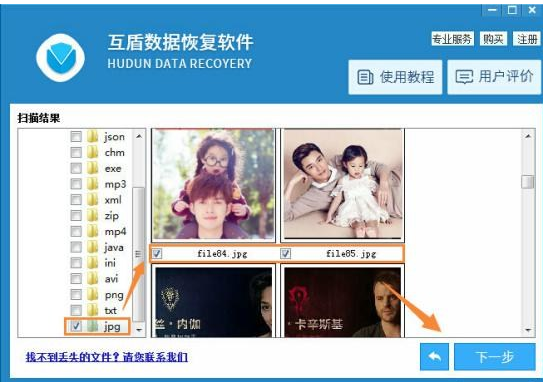
恢复工具系统软件图解5
点击“浏览”,在弹出的窗口中设置要恢复文件的储存路径,路径设置结束后,点击“下一步”恢复文件。
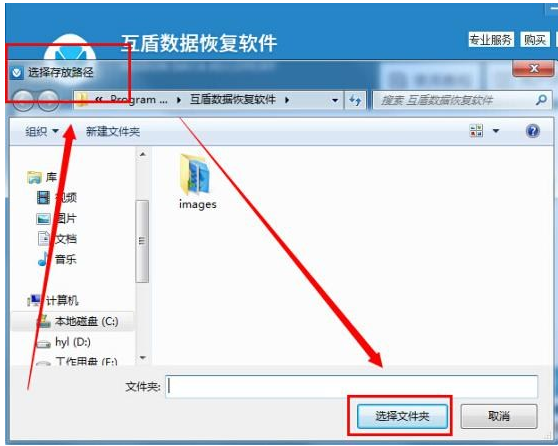
u盘系统软件图解6
以上就是u盘恢复工具的操作方法。






 立即下载
立即下载







 魔法猪一健重装系统win10
魔法猪一健重装系统win10
 装机吧重装系统win10
装机吧重装系统win10
 系统之家一键重装
系统之家一键重装
 小白重装win10
小白重装win10
 杜特门窗管家 v1.2.31 官方版 - 专业的门窗管理工具,提升您的家居安全
杜特门窗管家 v1.2.31 官方版 - 专业的门窗管理工具,提升您的家居安全 免费下载DreamPlan(房屋设计软件) v6.80,打造梦想家园
免费下载DreamPlan(房屋设计软件) v6.80,打造梦想家园 全新升级!门窗天使 v2021官方版,保护您的家居安全
全新升级!门窗天使 v2021官方版,保护您的家居安全 创想3D家居设计 v2.0.0全新升级版,打造您的梦想家居
创想3D家居设计 v2.0.0全新升级版,打造您的梦想家居 全新升级!三维家3D云设计软件v2.2.0,打造您的梦想家园!
全新升级!三维家3D云设计软件v2.2.0,打造您的梦想家园! 全新升级!Sweet Home 3D官方版v7.0.2,打造梦想家园的室内装潢设计软件
全新升级!Sweet Home 3D官方版v7.0.2,打造梦想家园的室内装潢设计软件 优化后的标题
优化后的标题 最新版躺平设
最新版躺平设 每平每屋设计
每平每屋设计 [pCon planne
[pCon planne Ehome室内设
Ehome室内设 家居设计软件
家居设计软件 微信公众号
微信公众号

 抖音号
抖音号

 联系我们
联系我们
 常见问题
常见问题



